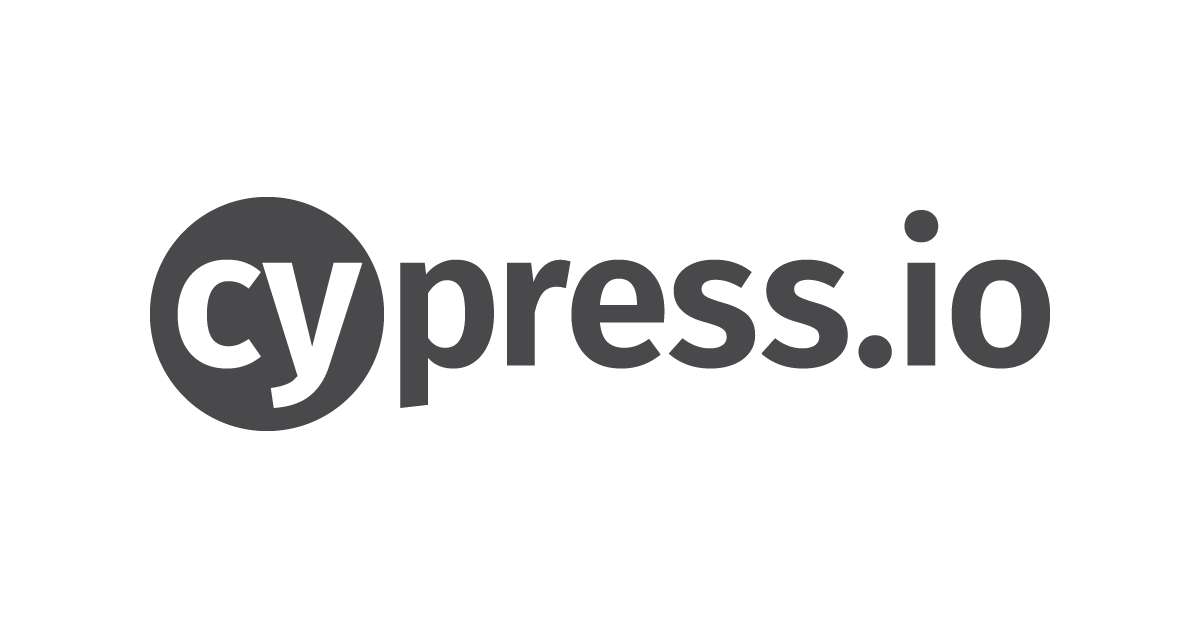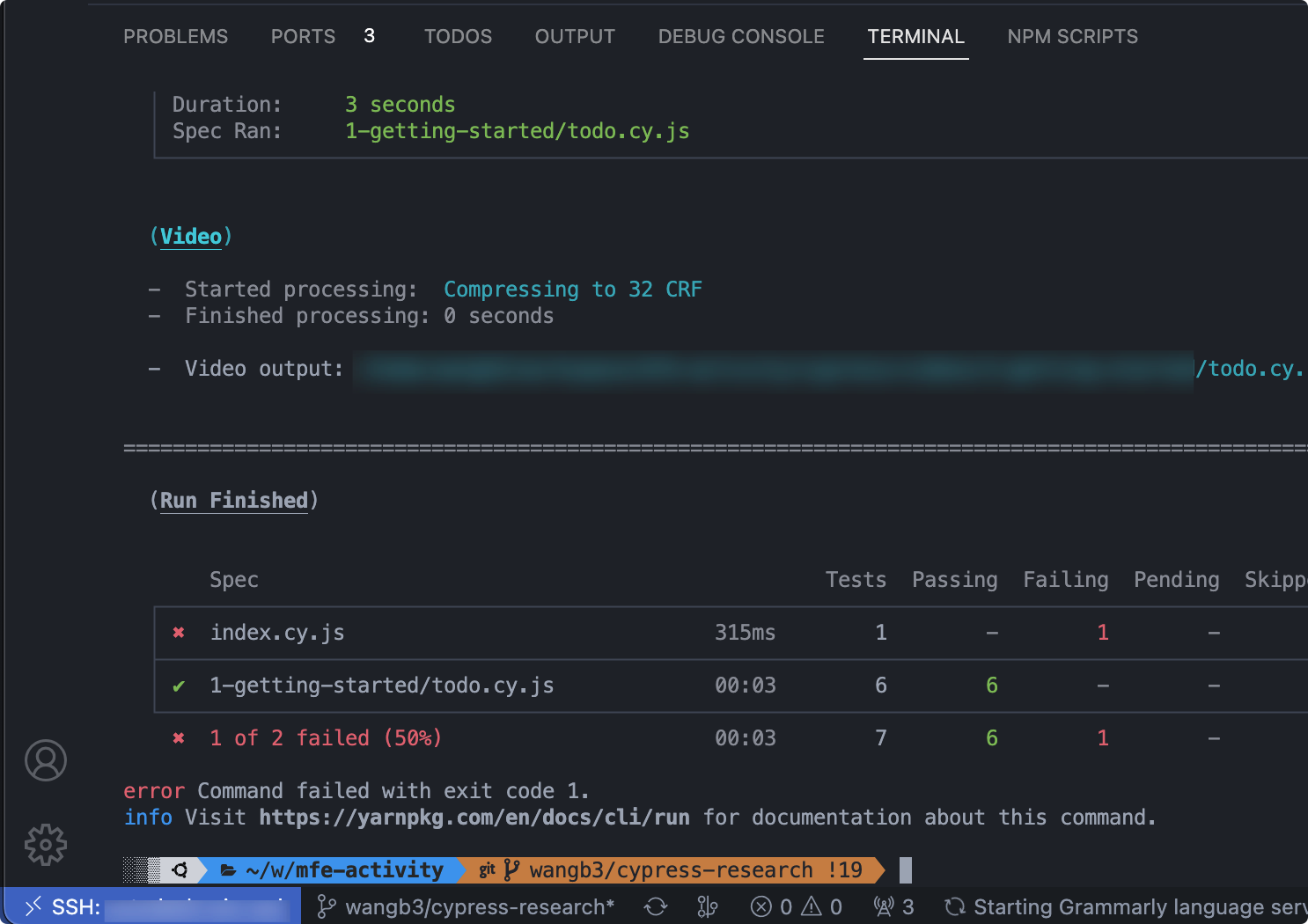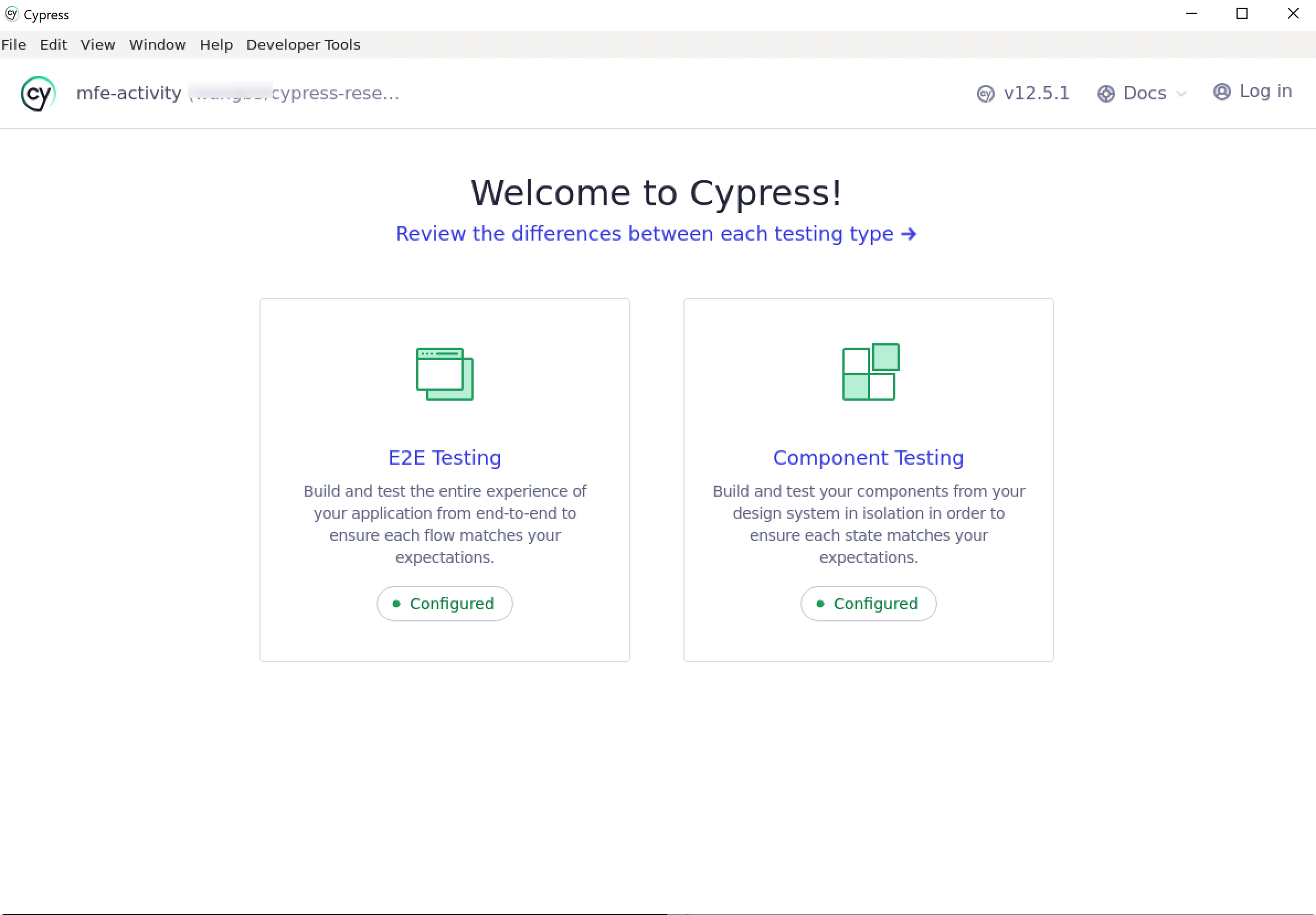工作中习惯使用 Mac 进行开发,而公司代码由于限制只能保存在 Windows 中,故而在使用 Mac 开发时需要远程到 Windows 中进行开发。为此使用 VSCode SSH Remote 到 Windows 中进行开发。然而由于 Windows 的开发环境与 Mac 相差甚远,为了方便决定通过 VSCode SSH Remote 到 Windows 中的 WSL 进行开发。开发时又遇上 cypress 无法启动的问题,故有了此系列文章。
目标
本文的目标是为了让开发者在 Mac 中使用 VSCode SSH Remote 到远程 Windows 中的 WSL 中进行开发,且可以正常启动远程 WSL 中的 cypress 和 GUI 应用等。
步骤
要实现上述目标,主要分以下几部分完成,由于篇幅较长做了拆分。方便按步查阅。
安装 WSL
安装 WSL 网络上有很多教程,因为我已经安装好不再重新做了所以这块不写了,需要的可以参考以下链接:
- https://learn.microsoft.com/en-us/windows/wsl/install
- https://dulunar.github.io/2019/10/14/windows10%E4%B8%8BWSL%E7%9A%84%E4%BD%BF%E7%94%A8%E5%92%8C%E9%85%8D%E7%BD%AE/
WSL 配置 SSH
配置 SSH 主要包含在 WSL 中安装 SSH 和配置开机启动、防火墙等。
有需要的可在 WSL SSH 设置和开机启动 中查看。
WSL 升级
由于部分 Windows 版本问题,默认安装的 WSL 版本为 1,而 1 由于 chrome 不支持的原因,所以无法启动 cypress,因此需要升级为 WSL 2。
有需要的可在 WSL 从 1 升级为 2 中查看。
配置 WSL GUI
由于 cypress 依赖于浏览器,而浏览器依赖于 GUI,所以要想让 cypress 跑起来,需要先配置好 WSL 的 GUI 环境。
有需要的可在 WSL 展示 Linux GUI - VcXsrv 中查看。
安装 Chrome
配置完 GUI 后需要安装 Chrome。
效果
成功在 VSCode SSH Remote 到 WSL 时运行 cypress run。
执行 cypress open 时会在远程桌面中打开窗口。
进阶
原来想在 Windows 下可以通过 VcXsrv 启动 Linux GUI,那么是不是在 Mac 中也可以通过软件,让软件打开远程 Linux 中的 GUI,这样遇到要使用 cypress GUI 的场景下就不需要远程桌面看了。但是在看了这篇文章后尝试了 XQuartz 几次后失败了。
文章中也有提到使用 VNC 来解决,不过那也是远程桌面了,好似没有多大必要,故没有继续探究。
FAQ
cypress 白屏
一般是 Chrome 启动失败,可参考 Chrome 安装处成功安装并启动 Chrome 后再试。
Timed out waiting for the browser to connect
一般也是由于 Chrome 启动失败,导致 cypress 无法连接 Chrome。